打开step7软件点击新建项目,命名并选择存储路径,点击确认后,项目就新建完成了。
鼠标右键点击项目,选择“插入新对象”,
选择SIMATIC 300 站点,然后双击“SIMATIC 300”,
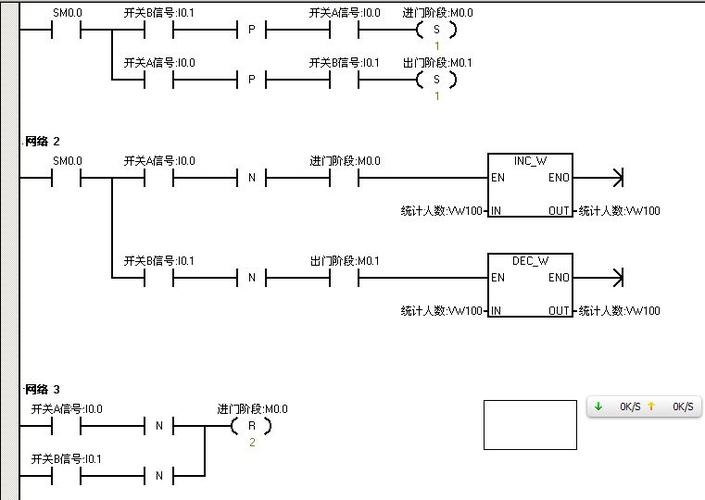
继续双击“硬件”出现如下界面
在右侧选择机架、电源、CPU、及信号输入输出等模块
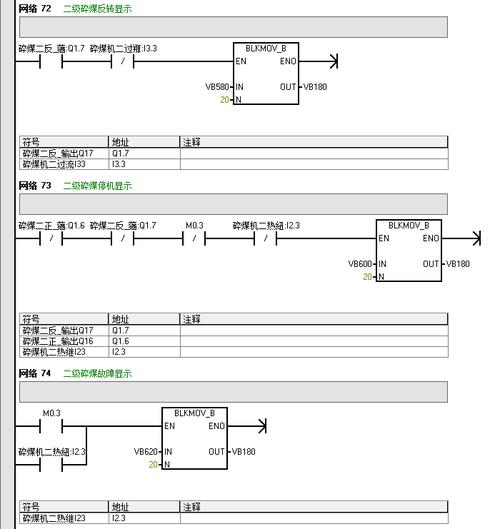
选择机架后出现如下界面
然后在1中添加电源,2中添加CPU,4和后续序号中添加信号输入输出模块
然后保存并编译即可,关此窗口,打开“块”后在OB1中就可以做些简单的编程了
打开OB1,选择菜单中的“视图”,选择所需的编程语言,选择“LAD”(这里以梯形图为例),然后在视窗左侧和快捷菜单中可以选择需要的程序内容
编辑简单程序
可以编辑信号的符号
编辑注释
写入I/O点及注释
点击“确认”
点击点击菜单页的“保存”,项目就新建完成了





